电脑中待机、关机、睡眠、注销、休眠、切换用户的含义和区别
Windows系统中睡眠、休眠、关机的解释说明

Windows系统中睡眠、休眠、关机的解释说明
故障现象:
有时候需要离开电脑办事,关机之后重新打开计算机又会等很久,如果不关又比较浪费能源,听说Windows 系统有睡眠、休眠等功能,它们到底是怎么回事呢?
解决方案:
休眠和睡眠,从字面上来讲区别不大,所以常常让很多人很疑惑,这两种状态到底有何不同,它们的优缺点如下:
“睡眠”是Windows系统提供的一种节能状态,当需要离开电脑的时候,可以在“关机”菜单里面选择这个命令。
这样系统将正在处理的数据保存到内存中,除内存以外的所有设备都停止供电。
当回到电脑面前的时候,通过移动鼠标或按下任意键,就可以唤醒系统,让电源为其他设备重新开始供电。
在短短的几秒钟,计算机就可以恢复到离开之前的状态。
这种状态的特点就是唤醒速度快(一般只需要几秒钟),但是不能让内存断电,否则数据会丢失。
“休眠”是微软为移动电脑设计的一种电源节能状态,所以在台式机的“关机”菜单里面看不到它。
这种状态是把内存里的所有数据,存储到硬盘的一个特地空间里,然后切断所有的电源供应。
以后当用户重新按下开机键,就会将硬盘里临时存储的内存数据恢复到内存里,就可以返回到离开之前的状态。
所以这种状态的特点就是可以复原到断电以前的状态,而且可以完全断电,但是恢复的时间较长而且需要占用较大的硬盘空间。
关机、重启、休眠、注销、待机、锁定、屏保的区别
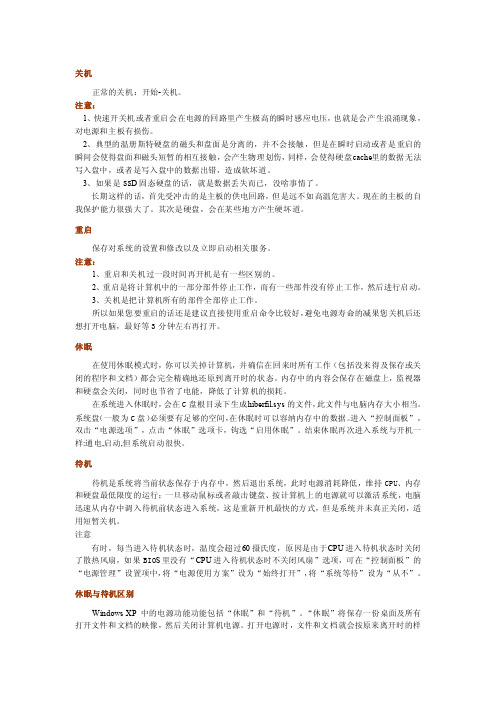
关机正常的关机:开始-关机。
注意:1、快速开关机或者重启会在电源的回路里产生极高的瞬时感应电压,也就是会产生浪涌现象,对电源和主板有损伤。
2、典型的温册斯特硬盘的磁头和盘面是分离的,并不会接触,但是在瞬时启动或者是重启的瞬间会使得盘面和磁头短暂的相互接触,会产生物理划伤,同样,会使得硬盘c ache里的数据无法写入盘中,或者是写入盘中的数据出错,造成软坏道。
3、如果是SSD固态硬盘的话,就是数据丢失而已,没啥事情了。
长期这样的话,首先受冲击的是主板的供电回路,但是远不如高温危害大。
现在的主板的自我保护能力很强大了。
其次是硬盘,会在某些地方产生硬坏道。
重启保存对系统的设置和修改以及立即启动相关服务。
注意:1、重启和关机过一段时间再开机是有一些区别的。
2、重启是将计算机中的一部分部件停止工作,而有一些部件没有停止工作,然后进行启动。
3、关机是把计算机所有的部件全部停止工作。
所以如果您要重启的话还是建议直接使用重启命令比较好,避免电源寿命的减果您关机后还想打开电脑,最好等3分钟左右再打开。
休眠在使用休眠模式时,你可以关掉计算机,并确信在回来时所有工作(包括没来得及保存或关闭的程序和文档)都会完全精确地还原到离开时的状态。
内存中的内容会保存在磁盘上,监视器和硬盘会关闭,同时也节省了电能,降低了计算机的损耗。
在系统进入休眠时,会在C盘根目录下生成h iberf il.sys的文件,此文件与电脑内存大小相当。
系统盘(一般为C盘)必须要有足够的空间,在休眠时可以容纳内存中的数据。
进入“控制面板”,双击“电源选项”,点击“休眠”选项卡,钩选“启用休眠”。
结束休眠再次进入系统与开机一样:通电,启动,但系统启动很快。
待机待机是系统将当前状态保存于内存中,然后退出系统,此时电源消耗降低,维持CPU、内存和硬盘最低限度的运行;一旦移动鼠标或者敲击键盘、按计算机上的电源就可以激活系统,电脑迅速从内存中调入待机前状态进入系统,这是重新开机最快的方式,但是系统并未真正关闭,适用短暂关机。
电脑“睡眠”和“休眠”有什么区别?看了这篇文章就懂了

电脑“睡眠”和“休眠”有什么区别?看了这篇⽂章就懂了Wondows电脑系统内置多种电源模式,包括睡眠、休眠、待机、关机、重启等等,不同的场景使⽤不同的模式,合理使⽤会使得⼯作效率事半功倍。
那么,电脑睡眠和休眠有什么区别?我们⼜该如何使⽤?今天快启动⼩编就来给⼤家详细介绍⼀下。
⼏种常见的Windows电源形式1、关机模式 这是最传统的关机⽅法,操作系统在履⾏关机操作的时,会退出全部程序,系统后台服务关闭,停⽌全部硬件操作,然后关闭电源,计算机彻底关闭,下次开机重新开启电脑,操作系统会重新读取系统⽂件。
适合场景:长时间不使⽤电脑,可以选择关机(环保节能)。
需要注意的是,Win7以下的电脑关机操作和按下电源按钮(接⼊电源时)都是硬关机(特点是不保存任何信息、数据,直接关机)。
在Win8之后到⽬前的Win10,所谓的关机选项并不是这种最简单最纯粹的关机,⽽是快速启动模式。
2、休眠模式 在休眠模式下,内存中的所有数据都会存储到硬盘的特定空间内,这样⼀来只要重新按下开机键,就会将硬盘⾥临时存储的内存数据恢复到内存⾥,即可恢复到之前的正常⼯作进度。
这种模式下,因为不需要供电,因此不怕休眠后发⽣供电异常,但是电脑从休眠状态恢复到正常状态的速度较慢,其具体时间取决于内存⼤⼩和硬盘速度。
适合场景:外出使⽤电脑时,需要节省电池消耗,⼜希望可以继续之前的执⾏,同时随时随地快速开启。
3、睡眠模式 选择睡眠模式时,系统会将正在处理的数据保存到内存中,除内存以外的所有设备都停⽌供电,下次启动就可以快速从内存读取信息,恢复到之前的状态。
但是若是内存也断电了,数据就会丢失!也就意味着如果之前的⼯作没保存的话,都算是都⽩忙了。
适合场景:在睡眠模式下,只要轻轻晃动⿏标或是敲击键盘,即可快速恢复到⼯作状态中。
所以适⽤于短暂时间离开电脑,回来后随时可以使⽤电脑的状态。
4、快速启动模式 快速启动模式是从Win8开始微软推出的⼀种新模式,它结合了休眠和睡眠⼆者的特点,“关机”时类似于休眠,但是只把维持操作系统的核⼼数据写⼊到硬盘暂存。
windows7操作系统下关机子菜单中的类容

windows7操作系统下关机子菜单中的内容
在Windows 7操作系统中,关机子菜单中的内容如下:
1. 关机:立即关闭计算机并注销当前用户。
2. 切换用户:允许您在不同的用户账户之间切换,而无需注销当前用户。
3. 锁定:锁定计算机,防止未经授权的用户访问。
4. 重新启动:重新启动计算机。
5. 睡眠:将计算机置于睡眠状态,以便在一段时间后恢复。
6. 休眠:将计算机置于休眠状态,以便在一段时间后恢复。
7. 注销:注销当前用户,以便其他用户登录。
这些选项允许您根据需求选择合适的操作来关闭或锁定计算机。
请注意,这些选项可能会因不同版本的Windows 7或个人设置而略有不同。
你的电脑关机好还是休眠好

你的电脑关机好还是休眠好?电脑休眠/睡眠/关机区别介绍。
很多用户分不清电脑休眠、睡眠、关机,这三种关机模式都有各自的功能和不同的方式。
快来看看吧!关机:关机,电脑就会断电,重新开启电脑,操作系统会重新读取系统文件。
实际应用:如果长时间不使用电脑,可以选择关机(环保节能)。
如果在关机的按钮旁边显示一个黄色的感叹号标识,这就代表操作系统的更新补丁已经处于下载完成的状态,用户在此时选择关机的话,电脑就会自动安装系统补丁。
这时候,只需要保存自己需要的文件,然后留给系统自动更新补丁的过程。
当再次开机后,可能还会出现安装的过程。
休眠:休眠就是指用户当前使用的操作系统有正在运行的程序就会自动保存在内存之中,然后电脑会关闭电源。
这种方式适合于暂时有事情需要离开电脑,但是回来之后,还希望继续使用这些程序。
来不及保存自己的操作的时候就可以选择休眠。
重新进入系统后,可以使系统快速的回到休眠之前的操作中。
这是因为操作系统能快速读取保存在内存中的文件,而读取硬盘的文件就比较慢。
在重新进入操作系统时,会出现选择进入账户的界面,这代表电脑还在锁定的状态,这时只要点击用户进入或者选择切换用户。
如果想取消休眠这个选项,可以先进入控制面板,然后选择电源选项的设置进行操作。
还可以使用命令方式,删除在系统盘中的休眠文件的方式。
睡眠:睡眠模式是指将操作系统当前的操作保存在内存中,与休眠最大的差别,就是这种方式无需断电。
在实际使用的时候,由于并未关闭电源,所以只需要使用一下键盘或者鼠标就可以直接唤醒系统。
这种方式适合在电脑正在下载的文件的状态下,需要随时启动电脑。
如果想要分辨自己的电脑处于休眠模式还是睡眠模式,就可以观察硬盘的指示灯是否关闭。
如果尚未关闭就代表电脑是处于睡眠模式,睡眠模式可以直接唤醒系统,休眠则不能。
不论是休眠还是睡眠模式,都会在系统盘中产生一个数G大的文件,这和内存大小有关、如果不再需要这项功能,为了节省空间可以将这些文件删除。
关于系统的待机、休眠、睡眠功能区别

关于系统的待机、休眠、睡眠功能区别关于系统的待机、休眠、睡眠功能,大家在日常生活中可能都用到过,它们的功能都是为了让电脑保存当前的工作运行状态,以便开机后快速恢复到当前工作状态,避免重新开机等待的麻烦,同时还可以节省电费,虽然待机、休眠和睡眠都能达到我们的目的,但是它们三者之间的工作原理与功能还是不同的,具体区别在哪里呢?一、待机模式系统进入待机模式时,电脑当前的数据和运行状态依然保存在内存中,并且除内存外其他硬件(如cpu、硬盘)都处于断电状态,由于内存的特点是运行速率快,数据易遗失,所以进入待机状态后,在电源不断的情况下,可以快速恢复到待机前的运行状态,但是如果电源段了,那么电脑再次进入系统就相当于重新开机,待机时的运行状态都将丢失。
知识小普及:内存里的数据易遗失,说的是存储在内存里的数据在断电后都将被清除,这也是当我们电脑卡的时候,重启一下就会好很多的原因,因为占用内存的数据重新清零了嘛!二、休眠模式系统进入休眠模式后,将电脑当前的运行状态和数据保存到了硬盘,然后整台电脑的硬键件(cpu、内存、硬盘等)都处于断电状态,这种模式完全不耗电,当我们需要恢复的时候,系统将从硬盘中读取数据内容到内存中,由于硬盘的运行速率与内存相差甚远,所以唤醒休眠状态要比唤醒待机状态更费时一些,但是休眠状态是整体硬件处于断电状态,所以即使在电源断开的情况下,下次依然能恢复到休眠前的电脑运行状态。
三、睡眠模式系统进入睡眠模式后,将电脑当前内存中的运行状态和数据存储在硬盘中,并且保持给内存供电,内存中的运行数据依然存在,这个过程相当于同时开启了待机和休眠。
如果没出现电源断开等问题,那么当唤醒睡眠状态时,首先从内存中读取数据,快读恢复电脑的运行状态,如果出现了电源断开等异常,那么在唤醒睡眠时,将从硬盘上恢复数据,速度相对较慢。
由此得出,系统进入睡眠模式后,无论如何是不会丢失数据的,在不出现断开电源等异常情况下,还可以快速恢复到电脑睡眠前的运行状态,那么相比待机和休眠,睡眠模式是不是更胜一筹呢?经过以上的比较,睡眠模式更能满足我们的工作需要,所以windows10将电源默认设置为注销、睡眠、关机、重启。
Win10关机与睡眠的区别和使用原则

快,很快就能重进系统。而关机就 是彻底关闭电脑电源,
但是Win8和Win10的快速启动技术会在此之前,让系统将 内存中的数据,保存在硬盘上,以
便重新开机是快速调用。二、Win10关机和睡眠的使用原 则笔者在这里的建议是,白天使用电脑的时候,选择睡 眠方式,晚上人需要休息不再使用电脑的时
,还是选择关机,毕竟更省电也更环保,睡眠状态下也 有辐射不 是?还需要提醒朋友们的是,睡眠后再唤醒,很 容易出问题,特别是笔记本用户,所以长时间
பைடு நூலகம்
不使用电脑还是建议采取关机的方式。微软的Windows系 统现在在不断地更新和改进,直到如今的win10。虽然它 的功能还不完善,很多都不好使用
。但是这个关机的方式,还是让很多的用户都满意的, 相信以后win10也会越来越好的!
全文完!感谢阅读和支持!
君必强/
注销,切换用户,重启区别

注销,切换⽤户,重启区别
注销,切换⽤户,重启,在⽤电脑这么久,会⽤,明确的说只会瞎⽤,似乎起的作⽤是⼀样的,没有去了解他们的区别,其实⾃⼰也是很困惑,今天终于上⽹查了查,和⼤家分享下。
选择“开始”->“注销”,下⾯有两个选项,“切换⽤户”和“注销”:
“切换⽤户”是指不退出当前⽤户⽽登录其他⽤户,他不释放内存,当前⽤户的进程不结束;
“注销”是指退出当前⽤户,原⽤户的进程被结束,然后再选择⽤户进⼊系统。
“重启”是指结束当前所有进程,并释放内存,重新加载系统。
为什么要有注销呢?
可以说注销是重启的助⼿,直观看,注销所花费的时间⽐重启短,节省了等待的时间。
但注销⼜不能取代重启,因此应合理的使⽤注销和重启。
⼆者最⼤的区别就是在内存的管理上。
在WINDOWS系统中,是使⽤保护模式对内存进⾏管理的,所谓保护模式,就是由Windows 给每个程序分配系统资源和访问权限。
当某个应⽤程序试图侵占其他应⽤程序的系统资源,或是越权使⽤的时候,就会出现“⾮法操作”。
注销不释放内存,⽽重启将释放全部内存,当涉及到与内存有关的操作时,注销则不起作⽤,应该重启,否则注销则OK。
经常会碰到U盘拔不出的问题,这是因为有程序还在使⽤U盘中的⽂件,但我们⼜不知道到底是什么程序在使⽤,这时可以注销⼀下,便可以安全的移除了。
主板电源管理模式睡眠待机和关机的区别与选择

主板电源管理模式睡眠待机和关机的区别与选择主板电源管理模式:睡眠待机和关机的区别与选择在使用电脑的日常操作中,我们经常会遇到需要暂时离开电脑但不想完全关闭的情况,这时就需要选择一种适合的主板电源管理模式,如睡眠待机或关机。
本文将探讨睡眠待机和关机两种模式的区别,并提供选择建议。
一、睡眠待机模式睡眠待机模式是一种低能耗状态,它将电脑的大部分功能关闭,同时保留一些基本的活动,以便快速恢复到正常使用状态。
当电脑进入睡眠待机模式时,它会将当前的工作和进程保存在内存中,并暂时关闭电脑的其他组件。
1. 关键特点:- 快速恢复:睡眠待机模式可以在短时间内快速恢复到之前的工作状态,用户不需要重新启动和加载操作系统和应用程序。
只需按下电源按钮或移动鼠标,电脑即可恢复到之前的状态。
- 低功耗:睡眠待机模式下,电脑仅保留少量活动,大部分硬件组件处于关机状态,功耗较低,可以在节约能源的同时快速启动。
- 保存电池电量:对于笔记本电脑用户而言,睡眠待机模式能够延长电池寿命。
因为电脑处于低功耗状态,不会频繁地读写硬盘或运行其他高耗能操作,从而减少了电池的使用。
2. 使用场景:- 在办公室或学校暂时离开电脑时,为了快速继续工作可以选择睡眠待机模式。
- 当需要保留当前工作状态或运行的应用程序时,如编辑文档、浏览网页等。
二、关机模式关机模式是完全关闭电脑的状态,所有的工作和进程都会停止,电脑的电源完全关闭。
在关机状态下,电脑不会保留任何工作或应用程序的状态,需要重新启动时才能恢复到之前的状态。
1. 关键特点:- 完全关闭:关机模式是将电脑完全关闭,所有的电源都会断开,电脑不会保留任何工作和进程。
因此,在下次开机时,系统和应用程序需要重新加载。
- 节约电源:相比睡眠待机模式,关机模式能够更彻底地节约电源,完全关闭电脑可以避免浪费电量。
- 防止系统崩溃:在一些特殊情况下,电脑可能会出现问题,如系统崩溃或应用程序无法正常关闭。
在这种情况下,关机是恢复电脑正常运行的解决方法。
计算机待机、休眠、锁定的用法和差别[整理版]
![计算机待机、休眠、锁定的用法和差别[整理版]](https://img.taocdn.com/s3/m/24eaa92642323968011ca300a6c30c225901f062.png)
计算机待机、休眠、锁定的用法和区别
一、待机
1、操作方法:“开始”菜单→“关闭计算机”→“待机”
2、此时电脑状态:电脑转换为低耗能状态,进入待机状态电脑的显示器和硬盘都被自动关闭,但是内存的信息仍然保留,当要继续使用电脑时,只要把电脑唤醒就可以
3、唤醒方法:碰触计算机的鼠标或按键盘任意键即可
二、休眠
1、操作方法:首先启用休眠选项,具体是点击桌面右键→“属性”→“显示属性”对话框→“屏幕保护程序”→“电源”→“电源选项属性”对话框→“休眠”选项卡→“启用休眠”→“确定”,然后使用休眠时,即可用“开始”菜单→“关闭计算机”→“休眠”(“Shift”按键进行“待机”和“休眠”切换),即可启用休眠了
2、此时电脑状态:休眠也是一种不使用电脑时节能的方法,和待机的不同是进入休眠时,系统将正在使用的内容保存在硬盘上,然后将计算机的所有部件断电,而不象待机,还保留了内存的电源,因此,休眠比待机的省电效果好,但是从休眠状态重新启动计算机要比待机启动慢
3、唤醒方法:按下电源开关,然后再次登陆
三、锁定
1、操作方法:Ctrl+Alt+Delete→“Windows任务管理器”→“关机”菜单→“锁定计算机”
2、适用情况及状态:如果离开时间很短,不需要关闭计算机,但又不希望他人使用,这时候可以使用锁定计算机功能,且只有设置选项的用户和计算机系统管理员可以解除。
被锁定计算机中的应用程序在后台运行,解除锁定后,计算机将恢复到原来的运行状态,这对一些不能中断的通信或服务程序很有用
3、唤醒方法:输入帐号和密码即可。
详解win8、win10系统中待机、休眠、睡眠的功能与区别

详解win8、win10系统中待机、休眠、睡眠的功能与区别对于windows系统中的待机、休眠功能,相信大家都了解并且也使用过,这也是司空见惯的事了,但是从windows vista系统后,微软又在待机、休眠的基础上给系统增加了一个睡眠的功能,很多同学都知道,不管是待机还是休眠,都是为了让电脑保存当前的工作运行状态,以便开机后快速恢复到当前工作状态,避免重启电脑的麻烦,同时还可以节省电费,虽然待机、休眠和睡眠都能达到我们的目的,但是它们三者之间的工作原理与功能是不同的,下面亦是美网络小编就详解一下win8、win10系统中待机、休眠、睡眠的功能与区别吧!系统待机模式:系统进入待机模式时,电脑当前的数据和运行状态依然保存在内存中,并且除内存外其他硬件(如cpu、硬盘)都处于断电状态,由于内存的特点是运行速率快,数据易遗失,所以进入待机状态后,在电源不断的情况下,可以快速恢复到待机前的运行状态,但是如果电源段了,那么电脑再次进入系统就相当于重新开机,待机时的运行状态都将丢失。
知识小普及:内存里的数据易遗失,说的是存储在内存里的数据在断电后都将被清除,这也是当我们电脑卡的时候,重启一下就会好很多的原因,因为占用内存的数据重新清零了嘛!系统休眠模式:系统进入休眠模式后,将电脑当前的运行状态和数据保存到了硬盘,然后整台电脑的硬键件(cpu、内存、硬盘等)都处于断电状态,这种模式完全不耗电,当我们需要恢复的时候,系统将从硬盘中读取数据内容到内存中,由于硬盘的运行速率与内存相差甚远,所以唤醒休眠状态要比唤醒待机状态更费时一些,但是休眠状态是整体硬件处于断电状态,所以即使在电源断开的情况下,下次依然能恢复到休眠前的电脑运行状态。
系统睡眠模式:系统进入睡眠模式后,将电脑当前内存中的运行状态和数据存储在硬盘中,并且保持给内存供电,内存中的运行数据依然存在,这个过程相当于同时开启了待机和休眠;如果没出现电源断开等问题,那么当唤醒睡眠状态时,首先从内存中读取数据,快读恢复电脑的运行状态,如果出现了电源断开等异常,那么在唤醒睡眠时,将从硬盘上恢复数据,速度相对较慢。
电脑休眠、睡眠、待机三者的区别

电脑休眠、睡眠、待机三者的区别待机(Standby)将系统切换到该模式后,除了内存,电脑其他设备的供电都将中断,只有内存依靠电力维持着其中的数据(因为内存是易失性的,只要断电,数据就没有了)。
这样当希望恢复的时候,就可以直接恢复到待机前状态。
这种模式并非完全不耗电,因此如果在待机状态下供电发生异常(例如停电),那么下一次就只能重新开机,所以待机前未保存的数据都会丢失。
但这种模式的恢复速度是最快的,一般五秒之内就可以恢复。
休眠(Hibernate)将系统切换到该模式后,系统会自动将内存中的数据全部转存到硬盘上一个休眠文件中,然后切断对所有设备的供电。
这样当恢复的时候,系统会从硬盘上将休眠文件的内容直接读入内存,并恢复到休眠之前的状态。
这种模式完全不耗电,因此不怕休眠后供电异常,但代价是需要一块和物理内存一样大小的硬盘空间(好在现在的硬盘已经跨越TB级别了,大容量硬盘越来越便宜)。
而这种模式的恢复速度较慢,取决于内存大小和硬盘速度,一般都要1分钟左右,甚至更久。
睡眠(Sleep)是Windows Vista中的新模式,这种模式结合了待机和休眠的所有优点。
将系统切换到睡眠状态后,系统会将内存中的数据全部转存到硬盘上的休眠文件中(这一点类似休眠),然后关闭除了内存外所有设备的供电,让内存中的数据依然维持着(这一点类似待机)。
这样,当我们想要恢复的时候,如果在睡眠过程中供电没有发生过异常,就可以直接从内存中的数据恢复(类似待机),速度很快;但如果睡眠过程中供电异常,内存中的数据已经丢失了,还可以从硬盘上恢复(类似休眠),只是速度会慢一点。
不过无论如何,这种模式都不会导致数据丢失。
正因为睡眠功能有这么多优点,因此Windows Vista开始菜单上的电源按钮默认就会将系统切换到睡眠模式。
所以我们大可充分利用这一新功能,毕竟从睡眠状态下恢复,速度要比从头启动快很多。
而且睡眠模式也不是一直进行下去的,如果系统进入睡眠模式一段时间后(具体时间可以设定)没有被唤醒,那么还会自动被转入休眠状态,并关闭对内存的供电,可以有效节约用电,以及提高电脑的硬件寿命。
电脑中的“睡眠、关机、注销、切换用户、待机、休眠”都什么意思?有什么区别

电脑中的“睡眠、关机、注销、切换用户、待机、休眠”都什么意思?有什么区别?(一)待机:待机模式主要用于节电,该功能使你可不需重新启动计算机就可返回工作状态。
待机模式可关闭监视器和硬盘、风扇之类设备,使整个系统处于低能耗状态。
在你重新使用计算机时,它会迅速退出待机模式,而且桌面(包括打开的文档和程序)精确恢复到进入等待时的状态。
如要解除等待状态并重新使用计算机,可移动一下鼠标或按键盘上的任意键,或快速按一下计算机上的电源按钮即可。
(二)关机:应当就不用说了吧.差不多全部断电。
(三)睡眠:Windows 把当前内存中的东西仍然保存在内存里,硬盘睡觉,处理器保持极低功率,这样打开电脑可以迅速的从内存中读取当时的状况,可以在一两秒钟内恢复状况。
(所有部件都没有断电。
)优点: 恢复系统快,vista据说才需要6W电量.睡眠很容易被唤醒,晃动,按键,都可。
一般离开时间不长时间,又急于恢复刚才的资料,不妨睡眠一下.呵呵(四)注销:意思是向系统发出清除现在登陆的用户的请求,清除后即可使用其他用户来登陆你的系统,注销不可以替代重新启动,只可以清空当前用户的缓存空间和注册表信息。
电脑什么时候使用注销?1、你需要用另一个用户身份来登陆你的电脑,这个时候不需要重新启动操作系统,只要注销你现在的用户即可。
2、安装了新软件,更改了注册表,需要让注册表生效可以使用注销,因为每个用户登陆的时候系统会自动重新加载注册表。
3、启动项改变,需要让他生效可以使用注销重登陆,在登陆的时候系统会自动重新加载启动项目。
4、除此以外的情况,特别是底层驱动更改,你需要重新启动机器,而不是使用注销操作。
缺点:1、内存要供电,否则RAM 中的信息就丢失了。
2、万一此时关机,RAM 掉电,前头的信息就完全丢失了。
(五)休眠:电脑把当前的内容写入硬盘,内存多大就写入系统盘多大空间。
然后电脑完全关闭电源,电池不须供电。
优点:1、完全的无忧关机,内存被写入硬盘,硬盘不需要供电信息也不会丢失,即使拔掉电源、拔掉电池,日后也一样可以重新启动,当初的状态完全可以恢复。
电脑休眠是什么意思

电脑休眠是什么意思
在笔记本电脑中,我们发现了电脑除了关机和重启以及注销以外,还有休眠和睡眠这两种模式,这两种模式看上去相差并不大,可是也存在着差别,那么差别究竟是什么呢?接下来我们探讨一下。
1、笔记本休眠状态:主要服务对象是便携式电脑,功能为使电脑处于电源节能状态,比如说:电脑打开的文档和程序保存到硬盘中,然后关闭电脑。
2、笔记本睡眠模式:同样是一种节能模式,但是区别在于电脑打开的文档和程序处于随时待命状态,当你再次启动电脑时,可以使电脑迅速进入工作状态,在待命状态时会消耗少量的电。
3、台式电脑休眠状态:xp下也有这个功能,它是把内存里的所有数据存储到硬盘的一个连续空间里,并切断所有电源。
在恢复时,将硬盘里临时存储的内存数据恢复到内存里,并返回工作状态。
4、台式电脑睡眠状态:台式电脑睡眠状态:就是指除了内存以外所有设备都断电,内存上只有直流电源,没有时钟输入,唤醒的时候回复对其他设备的供电,并返回工作状态。
电脑休眠、待机、睡眠的区别

电脑休眠、待机、睡眠的区别Windows操作系统中很早就加入了待机、休眠等模式,而Vista中更是新加入了一种叫做睡眠的模式。
充分利用这些模式,不仅可以节约电力消耗,还可以用尽可能短的时间把系统恢复到正常工作状态。
毕竟现在各国都在想办法减少排碳量嘛(感觉现在的天气也越来越怪异了,环保从“我”做起),电脑的开机时间比较长,排碳量也不小啊。
这三种模式的定义如下:待机(Standby),将系统切换到该模式后,除了内存,电脑其他设备的供电都将中断,只有内存依靠电力维持着其中的数据(因为内存是易失性的,只要断电,数据就没有了)。
这样当希望恢复的时候,就可以直接恢复到待机前状态。
这种模式并非完全不耗电,因此如果在待机状态下供电发生异常(例如停电),那么下一次就只能重新开机,所以待机前未保存的数据都会丢失。
但这种模式的恢复速度是最快的,一般五秒之内就可以恢复。
(内存较大或者待机之前内存使用较高,是会大于5秒的时间的)休眠(Hibernate),将系统切换到该模式后,系统会自动将内存中的数据全部转存到硬盘上一个休眠文件中,然后切断对所有设备的供电。
这样当恢复的时候,系统会从硬盘上将休眠文件的内容直接读入内存,并恢复到休眠之前的状态。
这种模式完全不耗电,因此不怕休眠后供电异常,但代价是需要一块和物理内存一样大小的硬盘空间(好在现在的硬盘已经跨越TB级别了,大容量硬盘越来越便宜)。
而这种模式的恢复速度较慢,取决于内存大小和硬盘速度,一般都要1分钟左右,甚至更久。
睡眠(Sleep),是Windows Vista中的新模式,这种模式结合了待机和休眠的所有优点。
将系统切换到睡眠状态后,系统会将内存中的数据全部转存到硬盘上的休眠文件中(这一点类似休眠),然后关闭除了内存外所有设备的供电,让内存中的数据依然维持着(这一点类似待机)。
这样,当我们想要恢复的时候,如果在睡眠过程中供电没有发生过异常,就可以直接从内存中的数据恢复(类似待机),速度很快;但如果睡眠过程中供电异常,内存中的数据已经丢失了,还可以从硬盘上恢复(类似休眠),只是速度会慢一点。
电脑待机、休眠、睡眠的区别

电脑待机、休眠、睡眠的区别
许多人不知道怎么区分电脑待机、休眠、睡眠,下面就让我来告诉大家这三种模式的区别。
操作方法
1.休眠
把系统切换到这种模式以后,电脑自带的系统软件将会自动把正在运行的文件和相关运行项目保存在硬盘中的休眠文件上面,在切断系统供电之前。
就是是如果系统突然崩溃,开机重启后文件依然存在,并且启动这种模式完全不耗电哦,也不需要去担心突然地供电异常。
但是这种模式启动会比较慢。
2.待机
把系统切换到这种模式以后,除了电脑自带的内存,其它的供电设备不会运行,这种模式很容易造成文件的丢失数据崩溃。
但是这种模式完全不耗电,重新启动电脑可以直接恢复到最初始化,所以就会导致数据的不完整,但是值得一提的是这种模式恢复很快。
3.睡眠
4.把系统切换到这种模式以后,睡眠模式结合了待机模式和休眠模式的优点,系统在突然供
电不足的时候,系统内部的数据不会丢失,而且全部保存在休眠文件当中,并且内存的数据和运行依然存在。
如果供电异常,电脑恢复的速度也是非常快的,数据也不会丢失。
也可以节约用电,提高软件的使用寿命。
待机,休眠,注销,重起,切换用户有什么区别

重启和注销有何区别?
1).注销仅仅是退出当前用户的操作环境,比如设置的系统外壳等都会关闭。但是其他所有有关系统的设置都不 变。 p (2).但是重新启动则不仅会退出当前用户同系统的会话,还会重新初始化操作系统;比如系统启动时候装入的驱 动程序、后台守护进程等等。 举个例子:如果你的操作系统中资源管理器出问题了,那么就得重起了,否则注销是没用的。 但是你再系统外壳中进行的登陆后启动某一个进程的设置,则会在注销后再登陆的过程中起作用 重启是把计算机所有的程序完闭,然后再把这些程打开; 注销指:为了一台机子上的多个用户之间前进切换,他可以关闭当前用户的所有程序,进入另一个用户; 重启和注销都可以进行用户之间的切换,但重启慢,注销快。 有的时候如果机子的有些程序出了问题也可以用注销把这些程序关闭。 待机是将当前处于运行状态的数据保存在内存中,机器只对内存供电,而硬盘、屏幕和 CPU 等部件则停止供电。由 于数据存储在速度快的内存中,因此进入等待状态和唤醒的速度比较快。不过这些数据是保存在内存中 ,如果断电则 会使数据丢失。 休眠是将当前处于运行状态的数据保存在硬盘中,整机将完全停止供电。因为数据存储在硬盘中,而硬盘速度要比内 存低得多,所以进入休眠状态和唤醒的速度都相对较慢,在休眠时可以完全断开电脑的电源. 注销的作用 当一个用户注销后,该用户的所有程序都将会自动关闭,不过系统仍然在运行中,所有后台服务都不会受到影响。同 时该用户或者其他用户可以用自己的账户重新登录系统。 用户切换 用户之间如何进行切换呢? 举个例子来说,假设如果父亲正在计算机上下载软件,但孩子突然有一封重要的邮件要 收。这时该如何操作? 有两种方式,一是父亲保存自己的文件,注销出去,然后让孩子使用自己的账户登录,收邮件,然后注销自己,让父 亲重新登录。 另外一种是所谓快速切换方式,父亲可以不用关闭自己的程序,只要在开始菜单中点击“注销”按钮,然后点击“切换用
待机、休眠、睡眠的区别和优缺点

待机、休眠、睡眠的区别和优缺点关于待机、休眠、睡眠的区别和优缺点Windows操作系统中很早就加入了待机、休眠等模式,而Windows Vista中更是新加入了一种叫做睡眠的模式,下面是小编收集的资料,希望大家喜欢!可是很多人还是习惯在不使用电脑的时候将其彻底关闭。
其实充分利用这些模式,我们不仅可以节约电力消耗,还可以用尽可能短的时间把系统恢复到正常工作状态。
这三种模式的定义如下:待机(Standby)将系统切换到该模式后,除了内存,电脑其他设备的供电都将中断,只有内存依靠电力维持着其中的数据(因为内存是易失性的,只要断电,数据就没有了)。
这样当希望恢复的时候,就可以直接恢复到待机前状态。
这种模式并非完全不耗电,因此如果在待机状态下供电发生异常(例如停电),那么下一次就只能重新开机,所以待机前未保存的数据都会丢失。
但这种模式的恢复速度是最快的.,一般五秒之内就可以恢复。
休眠(Hibernate)将系统切换到该模式后,系统会自动将内存中的数据全部转存到硬盘上一个休眠文件中,然后切断对所有设备的供电。
这样当恢复的时候,系统会从硬盘上将休眠文件的内容直接读入内存,并恢复到休眠之前的状态。
这种模式完全不耗电,因此不怕休眠后供电异常,但代价是需要一块和物理内存一样大小的硬盘空间(好在现在的硬盘已经跨越TB级别了,大容量硬盘越来越便宜)。
而这种模式的恢复速度较慢,取决于内存大小和硬盘速度,一般都要1分钟左右,甚至更久。
睡眠(Sleep)是Windows Vista中的新模式,这种模式结合了待机和休眠的所有优点。
将系统切换到睡眠状态后,系统会将内存中的数据全部转存到硬盘上的休眠文件中(这一点类似休眠),然后关闭除了内存外所有设备的供电,让内存中的数据依然维持着(这一点类似待机)。
这样,当我们想要恢复的时候,如果在睡眠过程中供电没有发生过异常,就可以直接从内存中的数据恢复(类似待机),速度很快;但如果睡眠过程中供电异常,内存中的数据已经丢失了,还可以从硬盘上恢复(类似休眠),只是速度会慢一点。
- 1、下载文档前请自行甄别文档内容的完整性,平台不提供额外的编辑、内容补充、找答案等附加服务。
- 2、"仅部分预览"的文档,不可在线预览部分如存在完整性等问题,可反馈申请退款(可完整预览的文档不适用该条件!)。
- 3、如文档侵犯您的权益,请联系客服反馈,我们会尽快为您处理(人工客服工作时间:9:00-18:30)。
电脑中待机、关机、睡眠、注销、休眠、切换用户的含义
和区别
电脑中待机、关机、睡眠、注销、休眠、
切换用户的含义和区别
话题:系统用户内存
有一次在机房上课,老师安装了一个软件后,系统自动提示需要重启后才可以完全使用软件,但是鉴于机房设置的保护系统(只要关机后,系统就会恢复初始状态)。
所以坚决不可以重启,但是如果不重启的话,软件就无法正常使用。
基于这些原因,老师就使用了注销。
等开机后,软件也没被卸载,也可以正常使用了。
后来想到关机时,是会出现许多选项,但是我从来就不知道这些选项的具体含义和区别。
于是在网上查了查相关的信息。
每一个应用程序要运行,就必须先将程序从硬盘调入内存,在内存中被执行的程序片段就称为进程。
而内存一个较大的特点就是易失性,一旦断电,内存中的数据将全部清空。
(一)待机:在win7中称为锁定。
待机模式主要用于节电,该功能可不需重新启动计算机就可返回工作状态。
待机模式可关闭监视器和硬盘、风扇之类设备,使整个系统处于低能耗状态。
(二)关机:系统首先会关闭所有运行中的程序。
系统后台服务关闭,系统
向主板和电源发出特殊信号,让电源切断对所有设备的供电,计算机彻底关闭,下次开机就完全是重新开始启动计算机了。
(三)睡眠: Windows 把当前内存中的东西仍然保存在内存里,硬盘睡觉,处理器保持极低功率。
(所有部件都没有断电。
)(四)注销:向系统发出清除现在登陆的用户的请求,清除后即可使用其他用户来登陆你的系统,注销不可以替代重新启动,只可以清空当前用户的缓存空间和注册表信息。
但是也有一些缺点存在。
内存要供电,否则 RAM 中的信息就丢失了。
万一此时关机, RAM 掉电,前头的信息就完全丢失了。
电脑什么时候使用注销,1、
你需要用另一个用户身份来登陆你的电脑,这个时候不需要重新启动操作系统, 只要注销你现在的用户即可。
2、安装了新软件,更改了注册表,需要让注册表生效可以使用注销,因为每个用户登陆的时候系统会自动重新加载注册表。
3、启动项改变,需要让他生效可以使用注销重登陆,在登陆的时候系统会自动重新加载启动项目。
4、除此以外的情况,特别是底层驱动更改,你需要重新启动机器,而不是使用注销操作。
(五)休眠: 电脑把当前的内容写入硬盘。
然后电脑完全关闭电源,电池不须供电。
下次正常开机时,写入硬盘的数据将会自动加载到内存中继续执行。
(六)切换用户:如果用多个用户呢,也可以退出这个用户,转入另一个用户。
